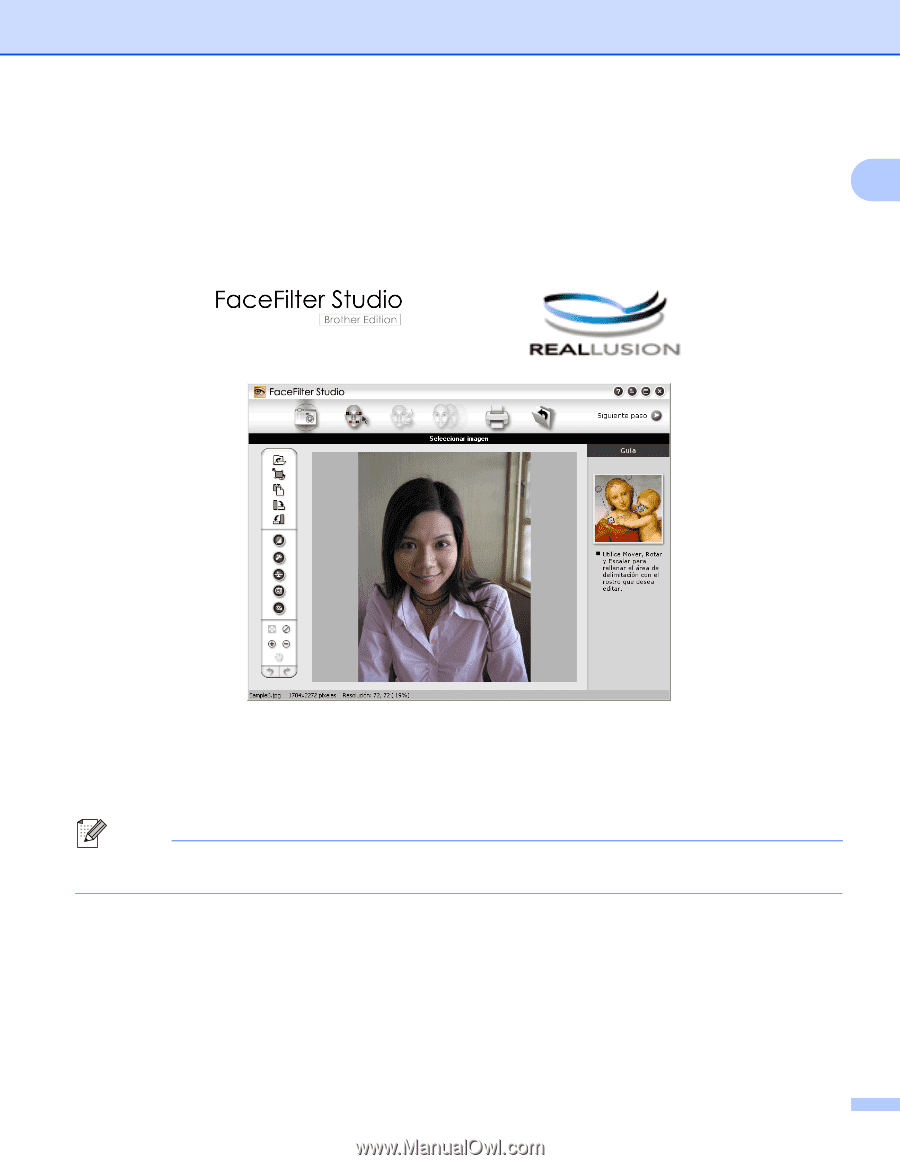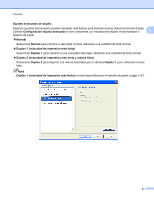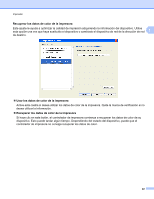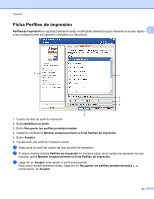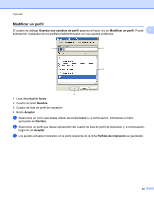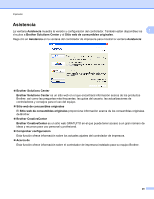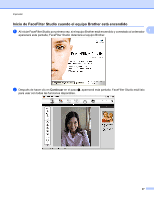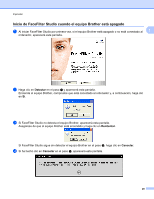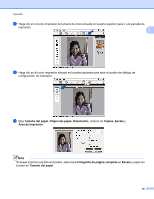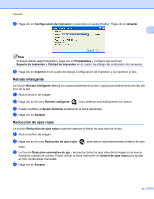Brother International MFC-J6510DW Software Users Manual - Spanish - Page 34
Uso de FaceFilter Studio para la impresión de fotografías con REALLUSION, Inicio
 |
UPC - 012502626626
View all Brother International MFC-J6510DW manuals
Add to My Manuals
Save this manual to your list of manuals |
Page 34 highlights
Impresión Uso de FaceFilter Studio para la impresión de fotografías con REALLUSION 1 FaceFilter Studio es una aplicación de impresión de fotografías sin bordes fácil de usar. FaceFilter Studio también le permite editar los datos de la foto. Puede añadir efectos fotográficos como la reducción de ojos rojos o la mejora del tono de piel. Para utilizar FaceFilter Studio, debe instalar la aplicación FaceFilter Studio desde el CD-ROM proporcionado con el equipo. Instale FaceFilter Studio y descargue la ayuda de FaceFilter Studio según las instrucciones que se incluyen en la Guía de configuración rápida. Puede iniciar FaceFilter Studio haciendo clic en Inicio/Todos los programas/Reallusion/FaceFilter Studio/ FaceFilter Studio. Nota Si el equipo Brother no está encendido o conectado al ordenador, FaceFilter Studio se iniciará con las funciones limitadas. No podrá utilizar la función de Imprimir. En este capítulo se explican únicamente las funciones básicas del software. Para obtener información más detallada, consulte la ayuda de FaceFilter Studio. Para ver la ayuda completa de FaceFilter Studio, haga clic en Inicio, seleccione Todos los programas/ Reallusion/FaceFilter Studio y haga clic en Ayuda de FaceFilter Studio en su PC. 26